E-Mail-Versand für den Raspberry Pi konfigurieren
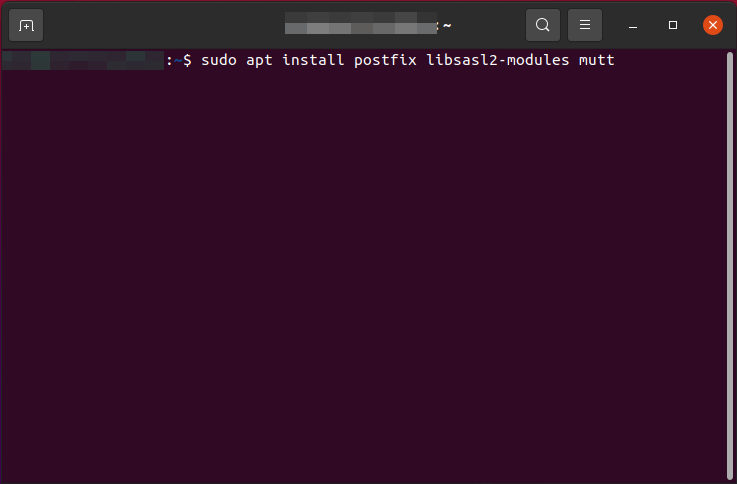
Hier im Blog habe ich bereits einige Beiträge zum Versand von Statusmeldungen und Dateien von einem Raspberry Pi verfasst. Damit auch Nachrichten an eine Empfänger-E-Mail versendet werden können, sind einige Pakete und ein paar Anpassungen erforderlich. Der Artikel zum Einrichten und Konfigurieren ist in die Jahre gekommen, deshalb gibt es ein Update.
MTA Postfix
Für den E-Mail-Versand auf den Raspberry Pi verwende ich den Mail Transfer Agent (= MTA) Postfix.
Postfix verwendet zum Versenden von Nachrichten ein bereits bestehendes E-Mail-Konto. In der folgenden Konfiguration teilen wir genau das dem MTA mit. Für diese Anleitung verwende ich ein E-Mail-Konto, dass bei der Strato AG gehostet wird. Nutzt ihr ein GMail-Konto und möchtet darüber E-Mails versenden, ist lediglich der Eintrag relayhost anzupassen.
Eine genaue detaillierte Beschreibung von postfix gibt es auf der offiziellen Website: 👉 https://de.postfix.org/
Installation Pakete
Damit der E-Mail-Versand auch funktioniert, sind noch einige Pakete zu installieren.
sudo apt install postfix libsasl2-modules mutt
Der Versand von E-Mail läuft bei mir nur noch über mutt. Damit lassen sich sämtliche Statusmeldungen und sonstige Nachrichten einfach über Skripte versenden.
Weitere Informationen zu mutt findet ihr hier
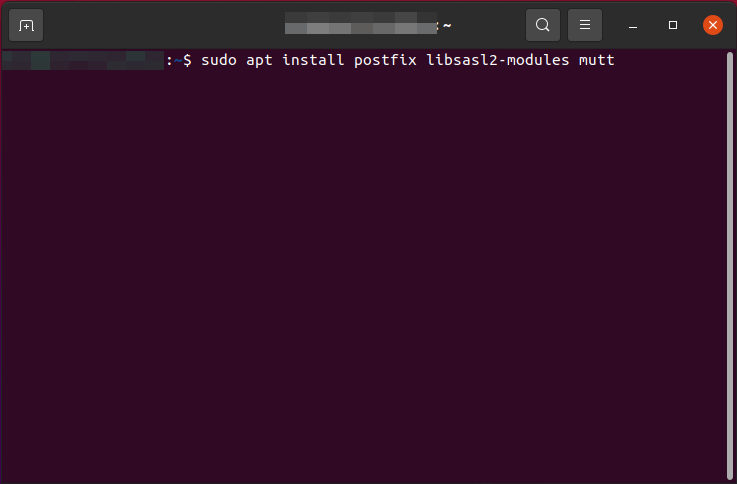
Während der Installation werden ein paar Dinge abgefragt. Die könnt ihr wie in den Screenshots dargestellt beantworten.
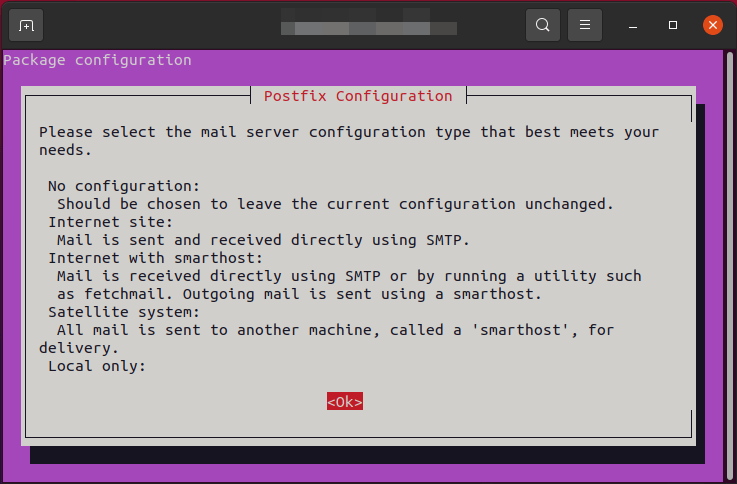
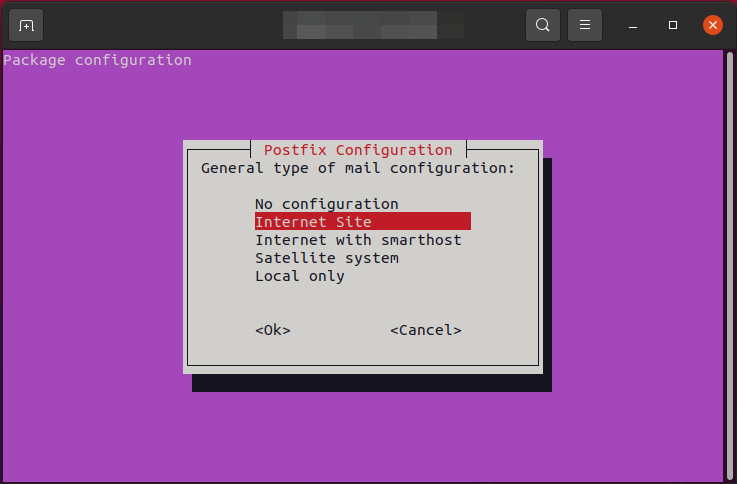
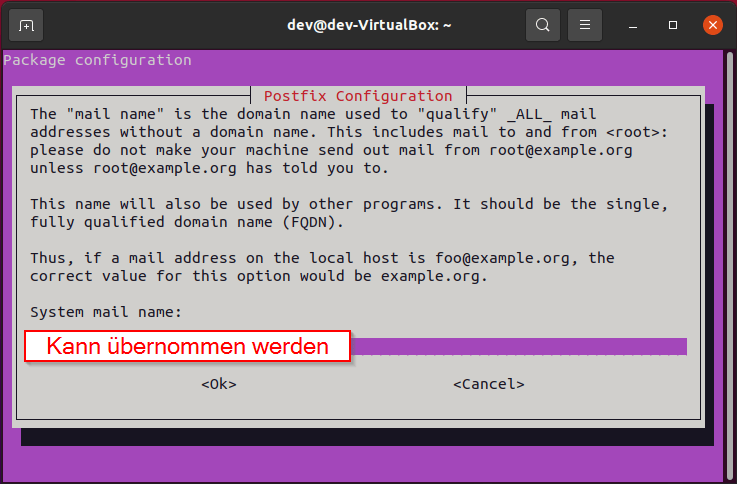
Postfix Konfigurieren
Postfix und die dazugehörigen Pakete sind nun auf dem Raspberry Pi installiert und müssen noch angepasst werden.
In der Datei /etc/postfix/main.cf wird der MTA konfiguriert.
sudo nano /etc/postfix/main.cf
main.cf - Einstellungen für Stato AG
Die Strato E-Mail-Server sind auf der Seite abzurufen:
Tragt die folgenden Zeilen einfach am Ende der Datei ein.
relayhost= smtp.strato.de:587
smtp_sasl_auth_enable = yes
sender_canonical_maps = hash:/etc/postfix/sender_canonical
smtp_sasl_password_maps = hash:/etc/postfix/sasl_passwd
smtp_sasl_security_options = noanonymous
smtp_use_tls = yes
smtp_enforce_tls = no
smtp_tls_enforce_peername = no
smtpd_tls_security_level = may
main.cf - Einstellungen für GMail
Die Google E-Mail-Server sind auf der Seite abzurufen:
relayhost= smtp.gmail.com:587
smtp_sasl_auth_enable = yes
sender_canonical_maps = hash:/etc/postfix/sender_canonical
smtp_sasl_password_maps = hash:/etc/postfix/sasl_passwd
smtp_sasl_security_options = noanonymous
smtp_use_tls = yes
smtp_enforce_tls = no
smtp_tls_enforce_peername = no
smtpd_tls_security_level = may
Es kann sein, dass in der Original-Datei bereits eine Zeile mit relayhost zu finden ist. Diese könnt ihr einfach aus kommentieren mit #. Belasst ihr den doppelten Eintrag, dann taucht das ständig als Warnmeldung im Log File auf.
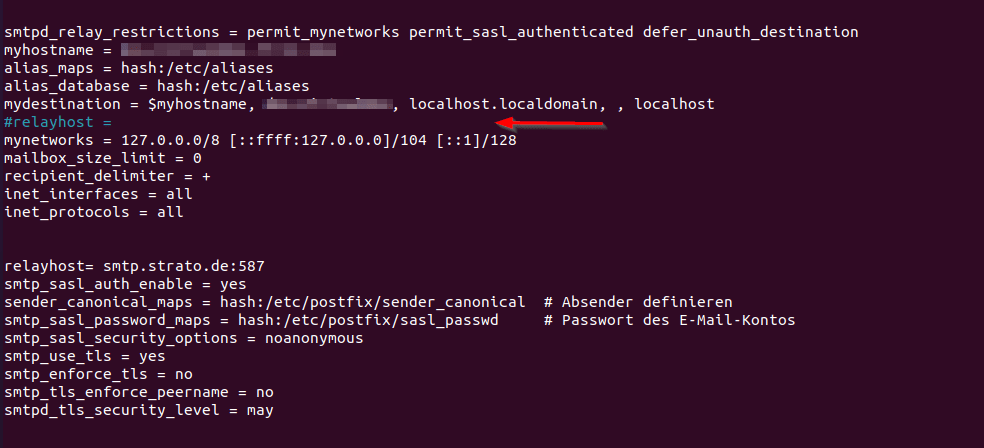
In der Konfiguration wird auf zwei Dateien verwiesen, die von euch noch anzulegen sind.
- /etc/postfix/sasl_passwd: In dieser Datei werden die Anmeldedaten (Benutzername und Passwort) gespeichert.
- /etc/postfix/sender_canonical: In dieser Datei werden die Absendernamen definiert.
Zugangsdaten eintragen
Ein sehr wichtiger Punkt in der ganzen Konfiguration ist das richtige Eintragen der Zugangsdaten für euer E-Mail-Konto in der /etc/postfix/sasl\_passwd-Datei.
Die Informationen sind in diesem Format in der Datei einfach ganz oben als neue Zeile einzutragen.
E-Mail-Server:Port E-Mail-Adresse:Passwort
In einem Beispiel sieht das dann so aus:
sudo nano /etc/postfix/sasl_passwd
smtp.strato.de:587 max.mustermann@mail.de:passwort
Die Datei speichert ihr anschließend ab. Damit Postifx nun auch die Daten lesen kann, ist die Datei in eine db-Datei umzuwandeln. Das ist nach jeder Anpassung der Datei erforderlich.
Das erledigt ihr mit dem Befehl:
sudo postmap /etc/postfix/sasl_passwd
Eine kleine Anpassung der Zugriffsrechte auf die Datei ist notwendig, damit nur Benutzer mit sudo-Rechten einen Lese-/Schreibzugriff auf den Dateiinhalt bekommen.
sudo chown root:root /etc/postfix/sasl_passwd /etc/postfix/sasl_passwd.db
sudo chmod 0600 /etc/postfix/sasl_passwd /etc/postfix/sasl_passwd.db
Versucht ein Benutzer ohne Zugriffsrechte auf die Datei zuzugreifen erhält er die Meldung:
"Error reading /etc/postfix/sasl_passwd: Permission denied"
Damit die Änderung auch wirksam wird, ist Postfix neuzugstarten.
sudo systemctl restart postfix
Absender anpassen
In der Datei /etc/postfix/sender_canonical werden die Aliase, also die Absender definiert.
sudo nano /etc/postfix/sender_canonical
In der Datei tragt ihr einfach fortlaufend die Aliase nach diesem Schema ein
pi email@meineadresse.de
In einem Beispiel sieht das dann so aus
pi email@meineadresse.de
user1 email@meineadresse.de
user2 email@meineadresse.de
Auch diese Datei muss nach jeder Anpassung in eine db-Datei umzuwandeln.
sudo postmap /etc/postfix/sender_canonical
Da in dieser Datei normalerweise keine sensiblen Zugangsdaten enthalten sind, ist das Anpassen der Zugriffsrechte optional.
sudo chown root:root /etc/postfix/sender_canonical /etc/postfix/sender_canonical.db
sudo chmod 0600 /etc/postfix/sender_canonical /etc/postfix/sender_canonical.db
Damit die Änderung auch wirksam wird, ist Postfix neu zu starten.
sudo systemctl restart postfix
E-Mail-Versand testen
Zum Abschluss ist der Versand von E-Mails noch zu prüfen.
Der einfachste Befehl zum Versand einer E-Mail lautet.
echo 'Test E-Mail' | mutt email@meineadresse.de -s "Test-Email ohne Anhang"
Der Versand mit einem Anhang ist wie folgt:
echo 'Test-Email mit Anhang' | mutt e-mail-adresse -a /home/pi/datei.txt -s "Test-Email mit Anhang"
Es muss natürlich eine Datei vorhanden sein, die versendet werden kann. Dazu erstellen wir einfach eine neue Datei im Verzeichnis des Benutzers "pi"
touch datei.txt
Möchtet ihr den Versand der E-Mail in einem Log File protokollieren, dann geht das so.
mutt e-mail-adresse -a /home/pi/datei.txt -s "Test-Email mit Anhang" >> /home/pi/email.log
Ihr könnt die Datei selbst wählen, dazu einfach nach ">>" eine Datei angeben.
Gibt es bei dem Versand von E-Mails Probleme, dann könnt ihr das in der mail.log-Datei nachlesen.
sudo tail -f /var/log/mail.log
Gib mir gerne einen Kaffee ☕ aus ❗️
Wenn dir meine Beiträge gefallen und geholfen haben, dann kannst du mir gerne einen Kaffee ☕️ ausgeben.
Follow Me❗️



